Zdarzenie zostanie uruchomione, gdy do kontaktu zostaje przypisany nowy właściciel. Nowego właściciela można przypisać na karcie kontaktu lub przez inną regułę automatyzacji.
>>Dowiedz się jak tworzyć konta użytkowników.
Ważne: Zdarzenie nie uruchamia się dla masowego przypisywania właścicieli poprzez Zarządzanie kontaktami lub import plików z xls/csv/xlsx.
PRZEJDŹ DO PROCESY AUTOMATYZACJI => WORKFLOW
W Workflow, z listy elementów wybierz Zdarzenia => Kontakt ma nowego właściciela/współwłaściciela
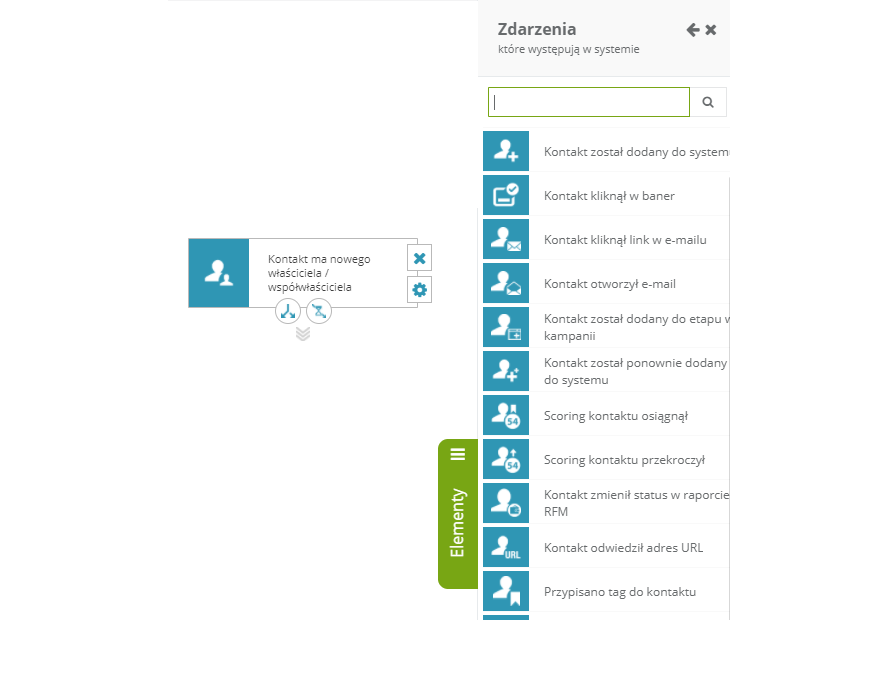
Następnie należy wejść w ustawienia zdarzenia:
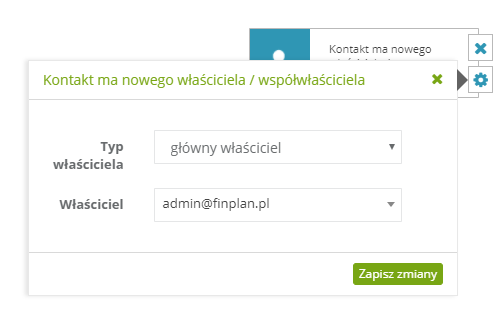
[1] Typ właściciela: po kliknięciu suwaka rozwinie się lista właścicieli do wyboru.
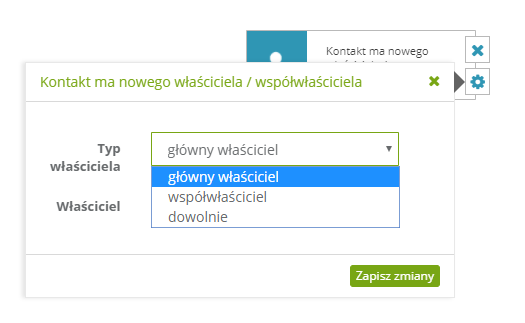
[2] Właściciel: tutaj należy określić dokładny adres email właściciela. Można wpisać lub wybrać z listy.
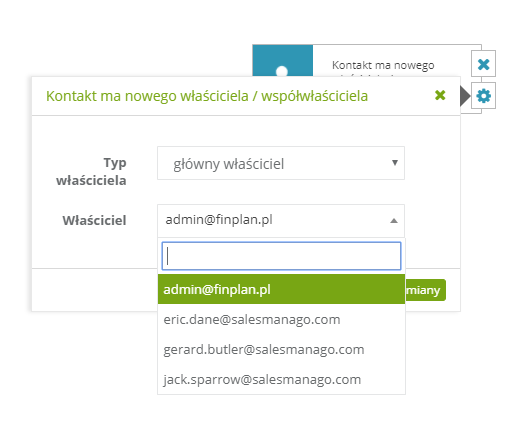
Po poprawnym wprowadzeniu ustawień, kliknij Zapisz zmiany, aby kontynuować.
WAŻNE: Wywołanie zdarzenia przez zarządzanie kontaktami nie zadziała.








